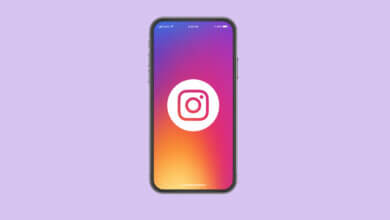วิธีดาวน์โหลดวิดีโอ YouTube พร้อมคำบรรยายฟรี

คุณอาจรู้วิธีดาวน์โหลดวิดีโอจาก YouTube แต่การดาวน์โหลด YouTube พร้อมคำบรรยายดูเหมือนจะยาก การดาวน์โหลดคำบรรยาย YouTube กลายเป็นความต้องการที่เพิ่มขึ้นในสังคมปัจจุบัน เนื่องจากผู้คนทั่วประเทศเปิดรับทัศนคติต่อวิดีโอ YouTube ที่กว้างขึ้น คุณอาจต้องการดาวน์โหลดวิดีโอ YouTube เช่น วิดีโอ TED Talks หรือข่าวที่มีคำบรรยายต่างๆ เพื่อพัฒนาทักษะทางภาษาของคุณ
ไม่ว่าจะมีจุดประสงค์อะไร Online Video Downloader จะช่วยให้คุณดาวน์โหลดวิดีโอ YouTube พร้อมคำบรรยายได้อย่างง่ายดายและรวดเร็ว
วิธีดาวน์โหลดวิดีโอ YouTube พร้อมคำบรรยายฟรี
ดาวน์โหลดวิดีโอออนไลน์ เป็นโปรแกรมดาวน์โหลดวิดีโอออนไลน์ที่เรียบง่าย แต่ทรงพลัง ซึ่งสามารถช่วยให้ผู้ใช้ดาวน์โหลดวิดีโอ YouTube พร้อมคำบรรยายได้ คุณไม่จำเป็นต้องดาวน์โหลดวิดีโอแล้วแยกคำบรรยายออกจากการดำเนินการทางเทคนิค สิ่งที่คุณต้องทำคือใส่ลิงก์ลงในโปรแกรมและเลือกคำบรรยายที่คุณต้องการบันทึก รองรับการดาวน์โหลดแบทช์ ด้วยการคลิกง่ายๆ คุณจะได้รับวิดีโอ YouTube ที่มีคำบรรยายคุณภาพสูงสำหรับการเล่นแบบออฟไลน์
หมายเหตุ ก่อนดาวน์โหลดคำบรรยายวิดีโอ YouTube โปรดตรวจสอบให้แน่ใจว่าวิดีโอต้นฉบับมีไฟล์คำบรรยายแยกต่างหาก หากต้องการดูว่าคุณสามารถแยกคำบรรยายแบบซอฟต์ซับไตเติ้ลออกจาก YouTube ได้หรือไม่ ให้ตรวจสอบว่าพื้นที่ควบคุมของวิดีโอมีไอคอนกล่อง “CC” หรือไม่ หรือตรวจสอบว่าไอคอนรูปเฟืองมีคำบรรยายที่สามารถเลือกได้หรือไม่
ขั้นตอนที่ 1. เปิดโปรแกรมดาวน์โหลดวิดีโอออนไลน์บนคอมพิวเตอร์
หลังจากติดตั้งแล้ว ให้เปิดโปรแกรม จากนั้นคุณจะเห็นอินเทอร์เฟซใหม่ทั้งหมด

ขั้นตอนที่ 2. คัดลอกลิงก์ YouTube พร้อมคำบรรยาย
บน YouTube เปิดวิดีโอพร้อมคำบรรยายที่คุณต้องการดาวน์โหลด คัดลอก URL ของวิดีโอจากแถบที่อยู่ของเบราว์เซอร์ของคุณ

ขั้นตอนที่ 3 กรอกข้อมูลในช่องที่อยู่
กลับไปที่โปรแกรม คุณต้องวางลิงก์ YouTube ลงในช่องป้อนข้อมูลและกดปุ่ม "วิเคราะห์" เพื่อรอการวิเคราะห์
ขั้นตอนที่ 4 เลือกคำบรรยายและคุณภาพของวิดีโอ YouTube
เมื่อวิเคราะห์เสร็จแล้ว คุณสามารถเลือกคำบรรยายวิดีโอ คุณภาพ และรูปแบบได้ สามารถเลือกคำบรรยายได้ครั้งละหนึ่งรายการ ดาวน์โหลดวิดีโอออนไลน์ ตอนนี้รองรับรูปแบบ MP4 และ WebM สำหรับเวอร์ชัน Windows ในขณะที่ MKV และ MP4 บน Mac สำหรับผู้ใช้ Windows คุณสามารถเลือกหนึ่งในนั้นได้ และสำหรับ Mac คุณสามารถเลือก MKV เพื่อดาวน์โหลด YouTube พร้อมคำบรรยายเท่านั้น

จากนั้นแตะที่ "ดาวน์โหลด" เพื่อดำเนินการต่อ กระบวนการดาวน์โหลดจะแสดงบนอินเทอร์เฟซ
ขั้นตอนที่ 5. เล่นวิดีโอ YouTube พร้อมคำบรรยาย
คุณสามารถค้นหาวิดีโอ YouTube ที่คุณดาวน์โหลดได้ในแท็บ "เสร็จสิ้น" สำหรับผู้ใช้ Mac คุณสามารถเปิดเพื่อเพลิดเพลินได้โดยตรง ในขณะที่สำหรับผู้ใช้ Windows คุณจะพบไฟล์วิดีโอและไฟล์คำบรรยาย (บันทึกเป็นรูปแบบ .vtt) จะถูกแยกออกเป็นสองไฟล์ ดังนั้นคุณต้องตรวจสอบให้แน่ใจว่าไฟล์เหล่านั้นอยู่ในโฟลเดอร์เดียวกันเพื่อให้คุณสามารถเลือกคำบรรยายเมื่อเล่นในเครื่องเล่นสื่อ
คำบรรยายประเภททั่วไปคืออะไร
คำบรรยายด้านล่างช่วยให้ผู้ชมเข้าใจการเล่นหรือวิดีโอได้ดีขึ้น สำหรับการปรับให้เข้ากับวิดีโอประเภทต่างๆ คำบรรยายจะแบ่งออกเป็นสามประเภท: คำบรรยายแบบแข็ง คำบรรยายที่ต้องการ และคำบรรยายแบบนุ่มนวล
คำบรรยายแบบฮาร์ดโค้ด
คำบรรยายแบบฮาร์ดโค้ดหมายความว่าคำบรรยายนั้นฝังอยู่ในวิดีโอ คำบรรยายเหล่านี้ไม่ใช่ไฟล์อิสระอีกต่อไป พวกเขาจะอยู่ที่นั่นเสมอและคุณไม่มีตัวเลือกในการปิดหรือเปิด ไม่สามารถแก้ไขได้อีกเว้นแต่คุณจะทำลายรูปภาพวิดีโอ
คำบรรยายล่วงหน้า
คำบรรยายล่วงหน้าเป็นเฟรมวิดีโอที่แยกจากกันซึ่งซ้อนทับบนสตรีมวิดีโอต้นฉบับขณะเล่น ใช้กับ DVD หรือ Blu-ray และมีอยู่ในไฟล์เดียวกับวิดีโอสตรีม มีให้เพื่อปิดหรือเปลี่ยนเป็นคำบรรยายภาษาอื่น
คำบรรยายอ่อนหรือคำบรรยายแบบปิด
คำบรรยายแบบอ่อนเรียกอีกอย่างว่าคำบรรยายแบบปิดหรือคำบรรยายแบบอ่อนเป็นข้อความอิสระซึ่งแยกออกจากวิดีโอ กล่าวคือ คุณสามารถเปิดหรือปิดและแก้ไขไฟล์ได้ตามต้องการ
ได้รับการแนะนำให้รู้จักกับวิธีการดาวน์โหลดวิดีโอ YouTube พร้อมคำบรรยายโดย ดาวน์โหลดวิดีโอออนไลน์คุณอาจมีความคิดเกี่ยวกับโปรแกรมดาวน์โหลดวิดีโอที่ทรงพลังนี้ ไม่เพียงแค่สามารถดาวน์โหลดวิดีโอจาก YouTube ได้เท่านั้น แต่ยังรวมถึง Facebook, Instagram, VK, Vimeo, Pornhub, OnlyFans และเว็บไซต์วิดีโอออนไลน์ยอดนิยมอื่น ๆ ลองและสนุกกับเวลาของคุณ!
โพสต์นี้มีประโยชน์อย่างไร
คลิกที่ดาวเพื่อให้คะแนน!
คะแนนเฉลี่ย / 5 จำนวนโหวต: